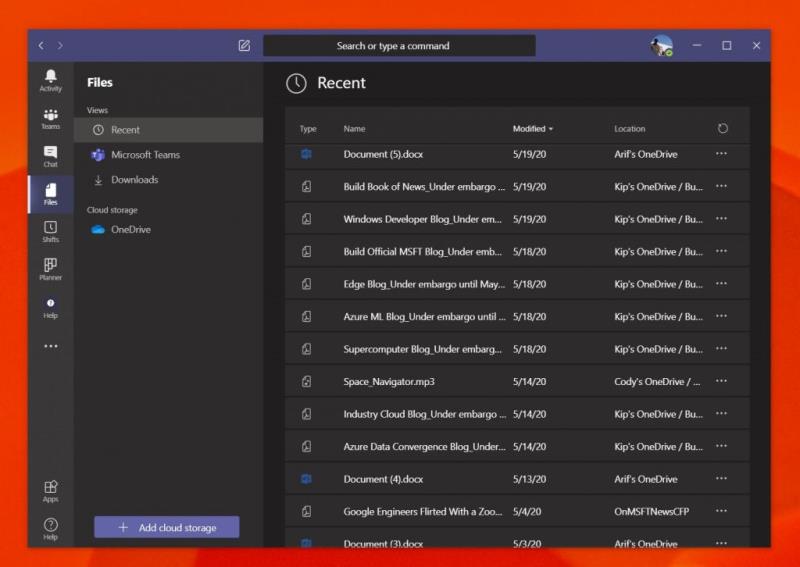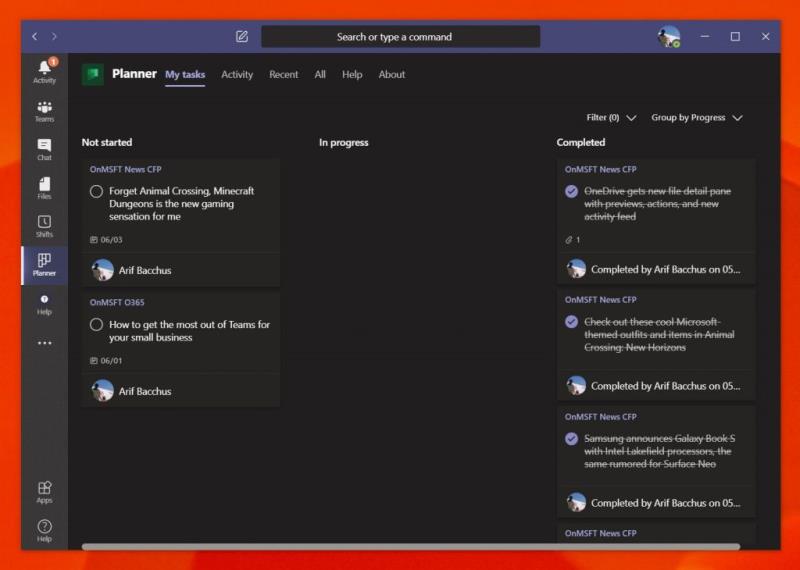Fra dens chat-baserede grænseflade, integrationer med andre Microsoft-apps eller andre tjenester her er de tre bedste måder, du kan få mest muligt ud af Teams til din lille virksomhed.
Brug Microsoft Teams til at administrere dine filer med Files-oplevelsen. Du kan også tilføje andre apps og tjenester til Teams.
Brug Microsoft Planner i Teams til at administrere arbejdsgange og holde styr på, hvad der bliver gjort
Brug Skift i Teams til at administrere løn, fri, arbejdstimer og mere,
Kommunikation er hjertet i enhver virksomhed, både stor og lille. Men hvis du er en lille virksomhed, der har ansatte fra forskellige lokationer, eller nu er afhængig af fjernarbejdere og drift på grund af Coronavirus, er det særligt vigtigt. Det er her Microsoft Teams kommer ind i billedet.
Fra dens chat-baserede grænseflade, integrationer med andre Microsoft-apps eller andre tjenester, her er et kig på, hvordan du kan få mest muligt ud af Teams til din lille virksomhed.
Administrer dine små forretningsdokumenter
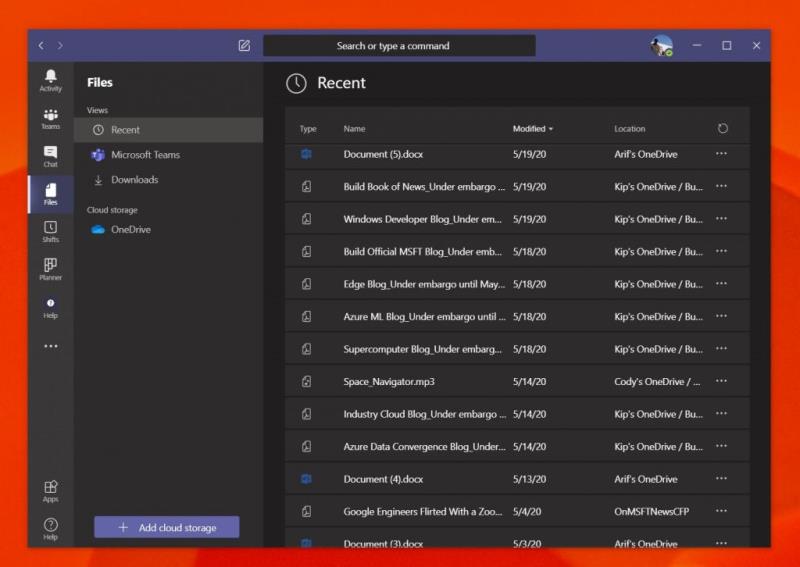
Den bedste måde, hvorpå du kan få mest muligt ud af Teams til din lille virksomhed, er at bruge den til at administrere dine dokumenter. Med Teams bruger Microsoft sin SharePoint-tjeneste til at oprette Teams-websteder, der, som vi tidligere har forklaret , er dokumentbiblioteker for alle ting, der deles i Teams. Dette skyldes, at Teams er designet til grupper, så alle kan se delte dokumenter og filer.
For dig betyder det, at alle, du har tilføjet til en Team-kanal, kan uploade filer og dokumenter til en kanal i Teams og derefter få teamet til at få adgang til det via fanen "Filer" i højre side af appen. Dette gør det nemt at finde filer og dokumenter uden at bekymre dig om at lede efter links eller manuelt besøge et websted for at hente filerne. Selvom du foretrækker at bruge andre ikke-Microsoft-lagringsløsninger, kan du også tilføje yderligere cloud-tjenester ved at klikke på knappen Tilføj cloud storage nederst på sidebjælken.
Der er også andre "apps", du kan tilføje til Microsoft Teams. Disse kan være fra uden for Microsoft og omfatte YouTube, Zoom, Evernote, Adobe Creative Cloud og meget mere. Apps kan tilføjes ved at klikke på Apps-ikonet i sidebjælken. Når de er tilføjet, vises apps enten i en fane i en kanal i selve sidebjælken. Vi har forklaret processen før , så læs den for at få en mere dybdegående forklaring. Disse apps vil godt tilsluttes Teams, hvis du stadig bruger ikke-Microsoft-tjenester, før du springer til Microsoft 365 eller Teams.
Administrer dine opgaver fra Teams ved hjælp af Microsoft Planner
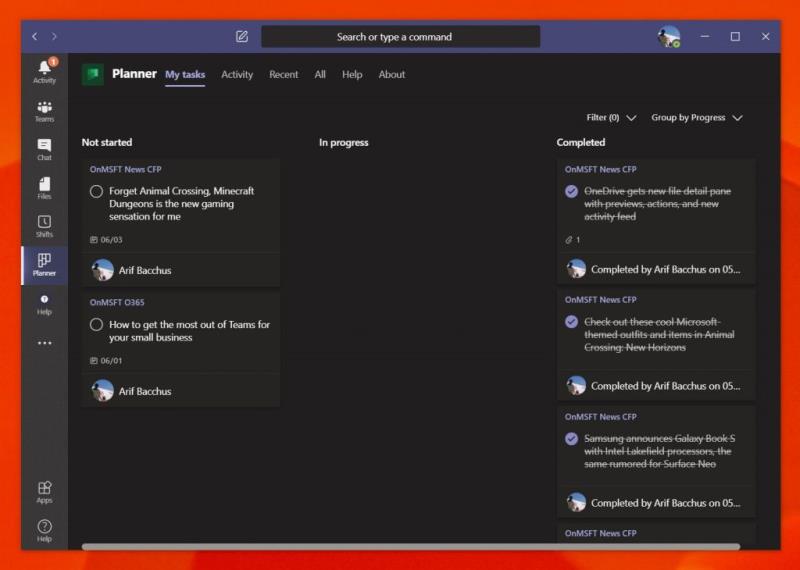
Bortset fra dokumenter er et andet kerneområde i en forretningsdrift planlægning og organisering. Hvis det er ting som at håndtere afhentninger, afleveringer og mere, skal du holde styr på, hvem der udfører hvilken opgave, og hvordan opgaven skrider frem. Ligesom med administration af dokumenter er dette et andet område, hvor Teams har din ryg med sin integration med Microsoft Planner .
I Microsoft Planner er oplevelsen centreret omkring "Planer", der er knyttet til Office 365-grupper. Så hvis du opretter en ny plan, får du en ny Office 365-gruppe til den. Du kan også oprette planer baseret på eksisterende grupper. Planer vil også have deres eget SharePoint-websted og OneNote-notesbog for at hjælpe med at adskille det og gøre det nemmere at finde bestemte vedhæftede filer.
For at komme i gang kan du logge ind på Planner fra tasks.office.com og derefter oprette en ny plan. Giv det et navn, og så bliver du sendt ind i brugergrænsefladen. Planlæggeren er organiseret i lodrette kolonner med bucket-lister. Du kan tilføje elementer til bucket-listen og tildele opgaver, vælge kærestedatoer, tilføje noter og mere. Der er endda tilgængelige metrics for at vise dig en tidsplan for opgaver og mere.
Når du har konfigureret Microsoft Planner, kan du nemt finde den i Microsoft Teams. Du skal bare klikke på den i appens sidebjælke, eller finde den ved at klikke på ... i sidebjælken efterfulgt af Planner. Dette åbner planner direkte i Teams uden at skulle åbne en ny fane i din webbrowser.
Administrer din arbejdsstyrke fra Teams med Microsoft Shifts

Endelig er der Shifts i Microsoft Teams. Som en lille virksomhed har du muligvis ikke midlerne til at investere i lønningstjenester som ADP. Teams har dog integration med "Shifts", en tjeneste fra Microsoft designet til ledere og førstelinjemedarbejdere til at holde styr på arbejdstimer og mere. Når det er aktiveret i Microsoft 365 Dashboard og givet de rigtige tilladelser , vil dine Teams-brugere være i stand til at bruge Teams-appen til at klokke ind og ud af vagter.
Ledere kan i mellemtiden planlægge vagter, tilføje detaljer, udskifte vagter, holde tingene organiseret og endda downloade rapporter. Teams-brugere har også mulighed for at bruge Shifts til at anmode om fri. Selvom det ikke er så omfattende som betalte løntjenester, får det arbejdet gjort rigtigt, når det er nødvendigt.
Hold kan så meget mere
Dette er kun de tre bedste måder, hvorpå du kan få mest muligt ud af Microsoft Teams til din lille virksomhed. Vi har dækket Teams grundigt i løbet af de sidste par måneder. Det være sig Yammer og meget mere, der er meget at kunne lide ved Microsoft Teams. Hvis du vil vide mere, har vores nyhedscenter dig dækket.